Dans ce tutoriel facile de pixel art, vous apprendrez à créer une carotte en pixel art ! Nous allons passer en revue les différentes étapes pour réaliser votre propre carotte faite de pixels !
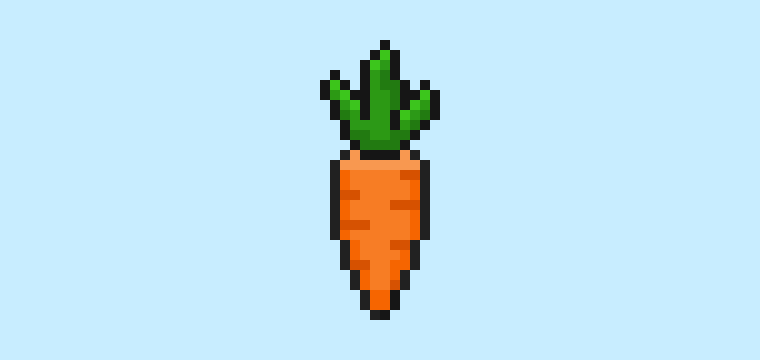

Êtes-vous prêt à concevoir votre propre carotte en pixel art ? Apprendre à dessiner une jolie carotte en pixel art est plus populaire que jamais ! Que vous cherchiez à créer un sprite simple de carotte en pixel art pour votre jeu mobile de puzzle ou que vous souhaitiez simplement partager une nouvelle carotte mignonne en pixel art dans votre collection de nourriture de ferme sur les réseaux sociaux, ce tutoriel vous aidera à réaliser rapidement et facilement une carotte en pixel art.
Comment créer une carotte en Pixel Art
Voici les étapes de base pour créer une carotte en pixel art :
- Sélectionnez un logiciel de Pixel Art tel qu’Adobe Photoshop, Mega Voxels ou Aseprite
- Créez une grille de 32×32 pixels
- Esquissez un contour pour la forme de la carotte
- Remplissez la couleur de la carotte en pixel art
- Dessinez une ombre sur la carotte pour créer de la profondeur
- Remplissez l’arrière-plan avec de la couleur
Maintenant que vous êtes familiarisé avec les étapes de base pour créer une carotte en pixel art, nous allons aborder chaque étape visuellement pour que vous puissiez suivre et apprendre à la créer.
Si vous êtes complètement nouveau dans le pixel art, nous vous recommandons de lire notre article Comment créer du Pixel Art : Guide pour débutants
Sélectionner un logiciel de Pixel Art
Dans ce tutoriel pour débutants, nous allons vous montrer les étapes pour concevoir votre propre carotte en pixel art, quel que soit le éditeur de pixels que vous préférez utiliser. Avant de commencer, vous devrez savoir comment créer une grille et utiliser l’outil crayon dans le logiciel de votre choix. Une fois que vous avez créé votre carotte en pixel art, vous pouvez l’utiliser dans d’autres jeux comme Minecraft ou des logiciels comme Unity Game Engine. Nous proposons des tutoriels sur les éditeurs de pixel art suivants, alors n’hésitez pas à choisir celui avec lequel vous vous sentez le plus à l’aise :
Want to see what pixel art software is best for you? Read our post Top Free Pixel Art Software
Créer une grille
Pour commencer, nous allons utiliser une simple grille de 32×32 pixels pour dessiner une petite carotte en pixel art. La taille de 32×32 pixels est couramment utilisée pour créer du pixel art, surtout pour des projets comme les jeux vidéo. Assurez-vous que votre toile est définie sur la couleur Blanche (#FFFFFF). Ce sera notre toile pour dessiner notre carotte en pixel art. Votre grille de carotte en pixel art devrait ressembler à quelque chose comme ceci :

Esquissez un contour pour la carotte
Ensuite, nous allons commencer par créer le contour de la carotte pour obtenir la forme générale de notre carotte en pixel art. Pour cela, choisissez la couleur noire (#000000) et activez l’outil crayon dans votre éditeur. Puisque cela détermine la forme générale, n’hésitez pas à ajuster le contour pour qu’il corresponde à votre jeu ou projet artistique. Comme guide, vous pouvez utiliser le contour que nous avons créé ci-dessous pour votre carotte, ou comme mentionné précédemment, concevez votre propre forme.
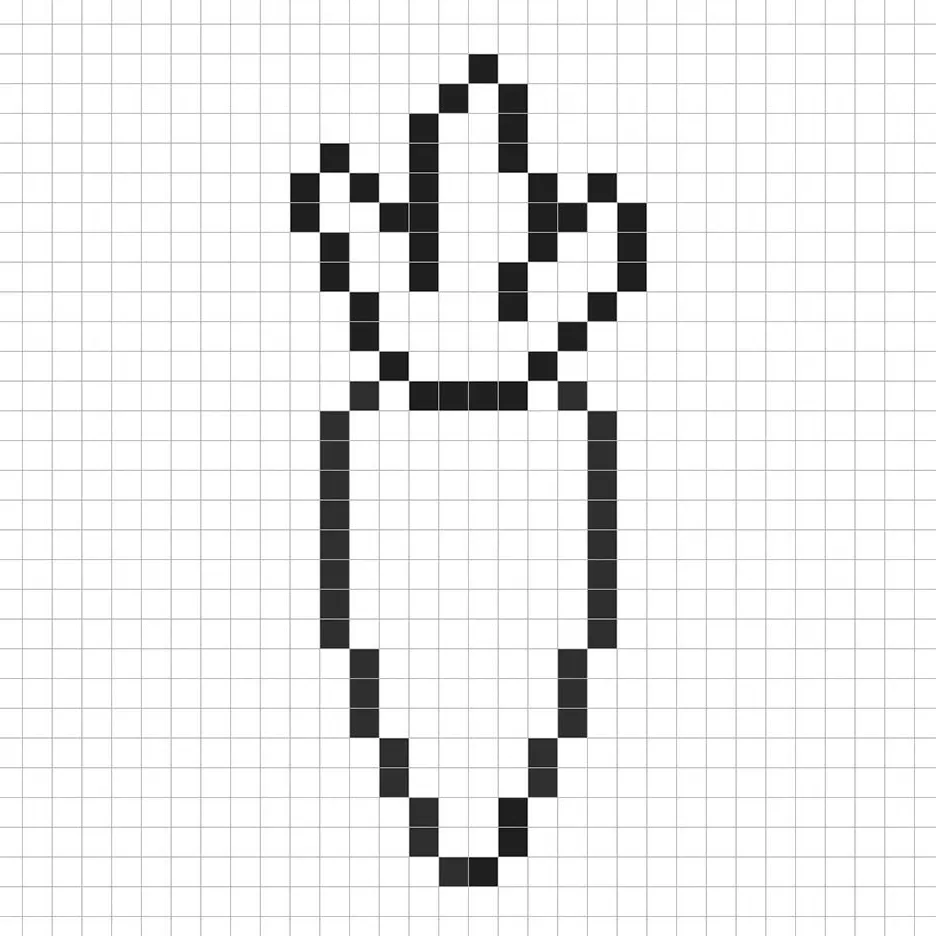
Remplir avec de la couleur
Maintenant que vous avez fait un contour pour votre carotte en pixel art, nous allons ajouter de la couleur pour la faire ressortir. Remplissez la section principale de la carotte avec du orange (#FF7D23). Ensuite, sur le dessus de la carotte, utilisez une couleur verte (#009916). Essayez de faire correspondre l’image de notre carotte en pixel art 8 bits ci-dessous.
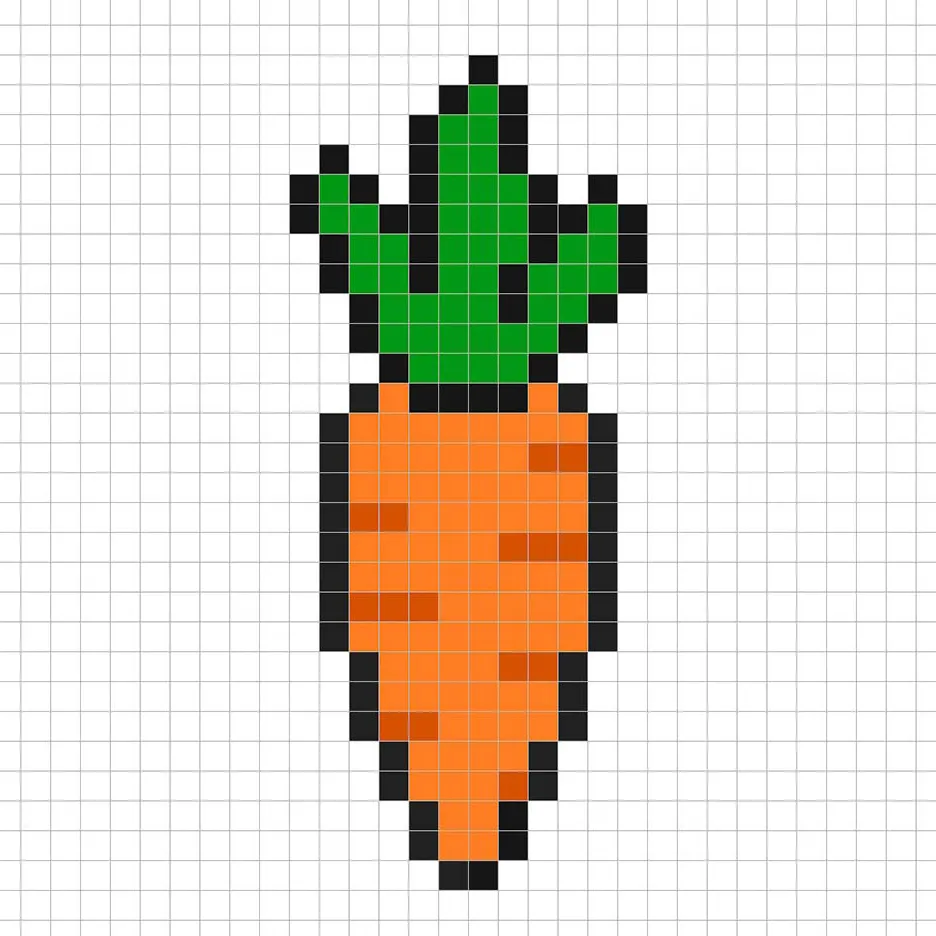
Dessiner l’ombrage
Lorsque vous créez du pixel art, il y a essentiellement deux parties pour l’ombrage : les points lumineux et les ombres. Nous allons commencer par les ombres. Nous allons appliquer une ombre à notre carotte en pixel art 32×32 en utilisant une seule couleur. Cette couleur sera appliquée en bas de la carotte. N’oubliez pas, pour créer une couleur d’ombre pour la carotte, nous allons utiliser un orange plus foncé basé sur la couleur que nous avons utilisée précédemment (#F66500). Essayez de faire correspondre les ombres dans l’image ci-dessous.
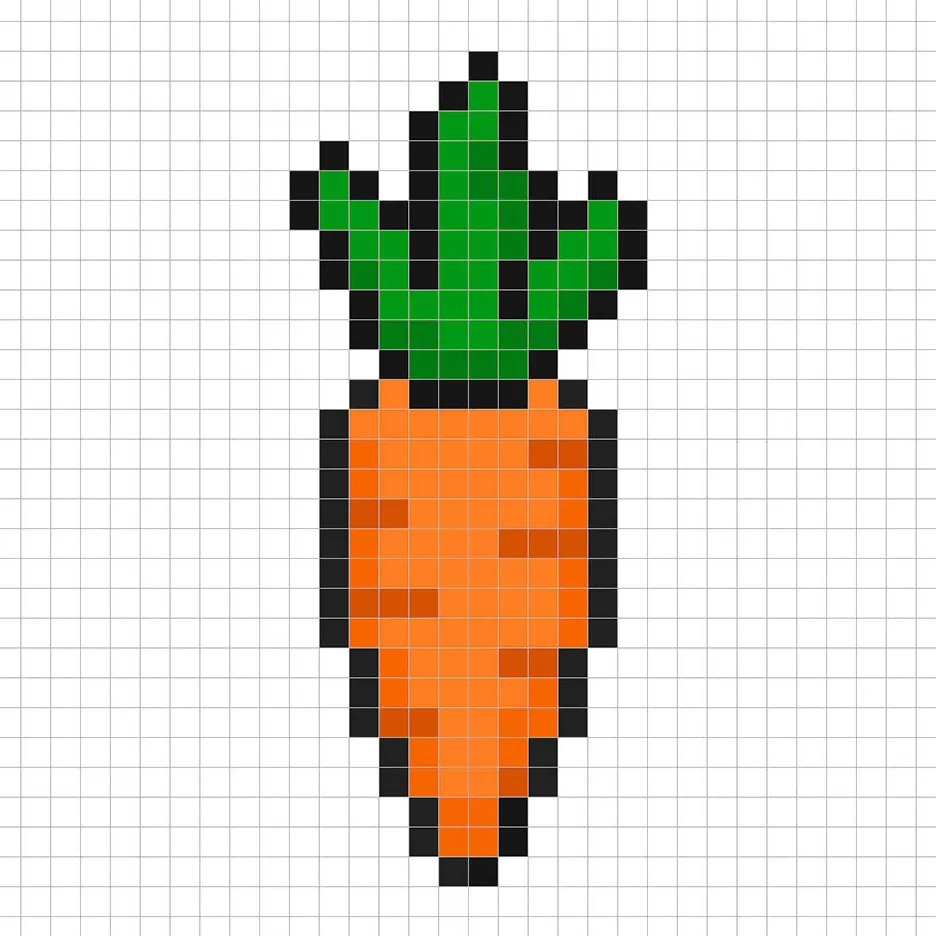
Maintenant que vous avez une idée générale, nous allons continuer à ajouter de la profondeur à notre carotte pour lui donner un effet 3D. Créons un point lumineux en utilisant le même orange que pour la section principale de la carotte, mais au lieu de foncer, cette fois nous allons éclaircir (#FF9850). N’oubliez pas, ce n’est pas nécessairement la couleur exacte, c’est en fait l’occasion de personnaliser la carotte à votre goût. Dans notre version, nous avons seulement mis en surbrillance le dessus de la carotte. Utilisez notre image comme guide pour votre propre carotte.
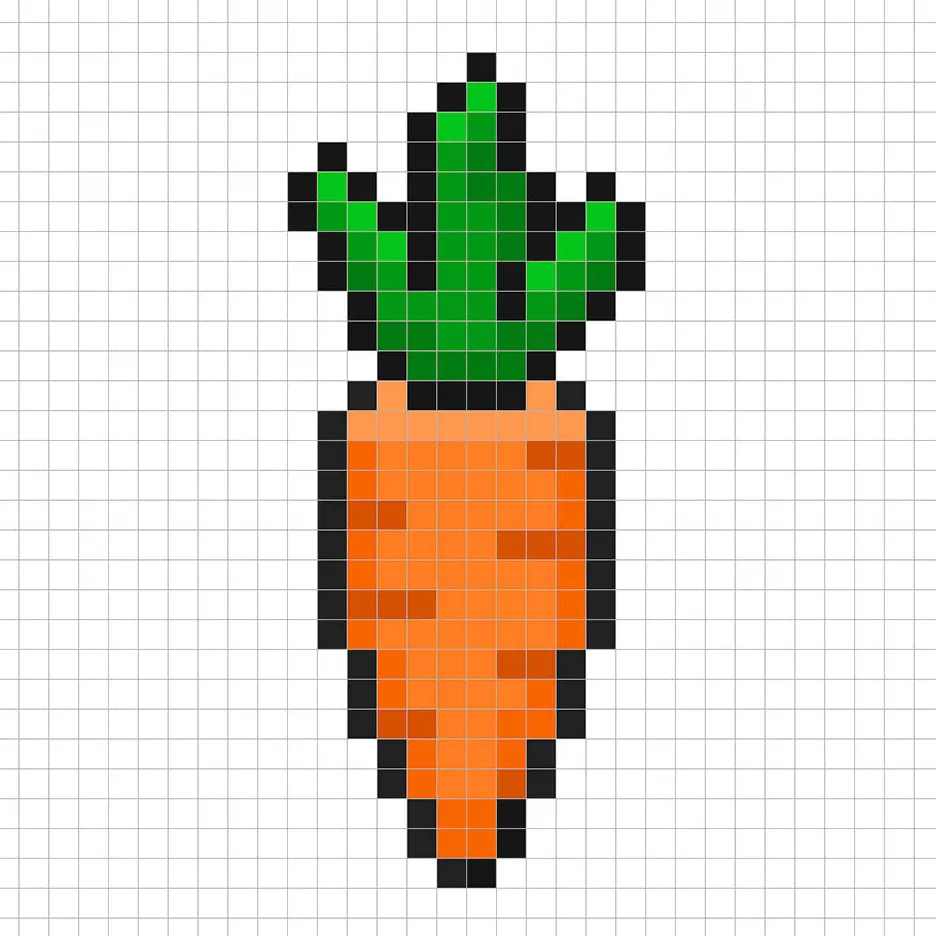
Génial ! Lorsque vous êtes satisfait des ombres et des points lumineux sur votre carotte, assurez-vous de visualiser l’image finale. Pour voir votre carotte en pixel art, désactivez simplement les lignes de la grille pour vérifier si vous aimez le résultat final.
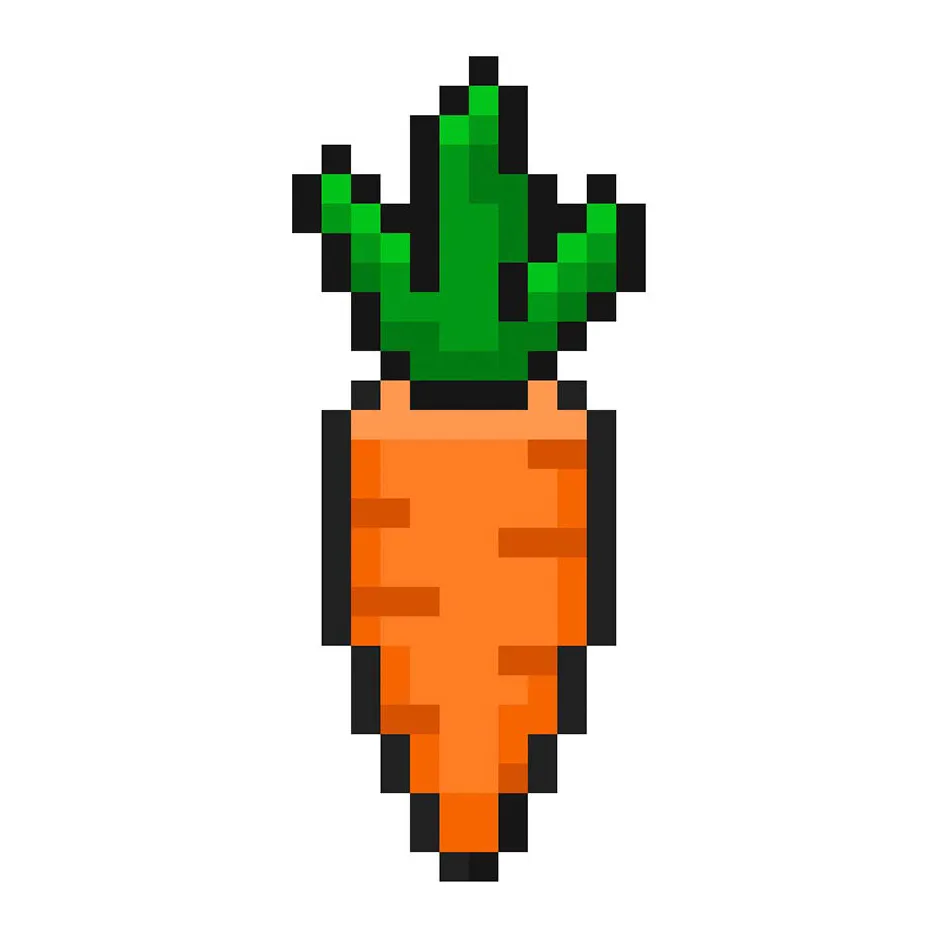
Remplir l’arrière-plan de couleur
Enfin, changeons la couleur de l’arrière-plan de notre sprite de carotte pour la faire ressortir davantage. Sélectionnez l’outil de remplissage avec le seau dans votre éditeur. Pour la couleur, entrez un bleu très clair (#BCEAFE). Ensuite, cliquez simplement sur la zone blanche autour de la carotte en pixel art.
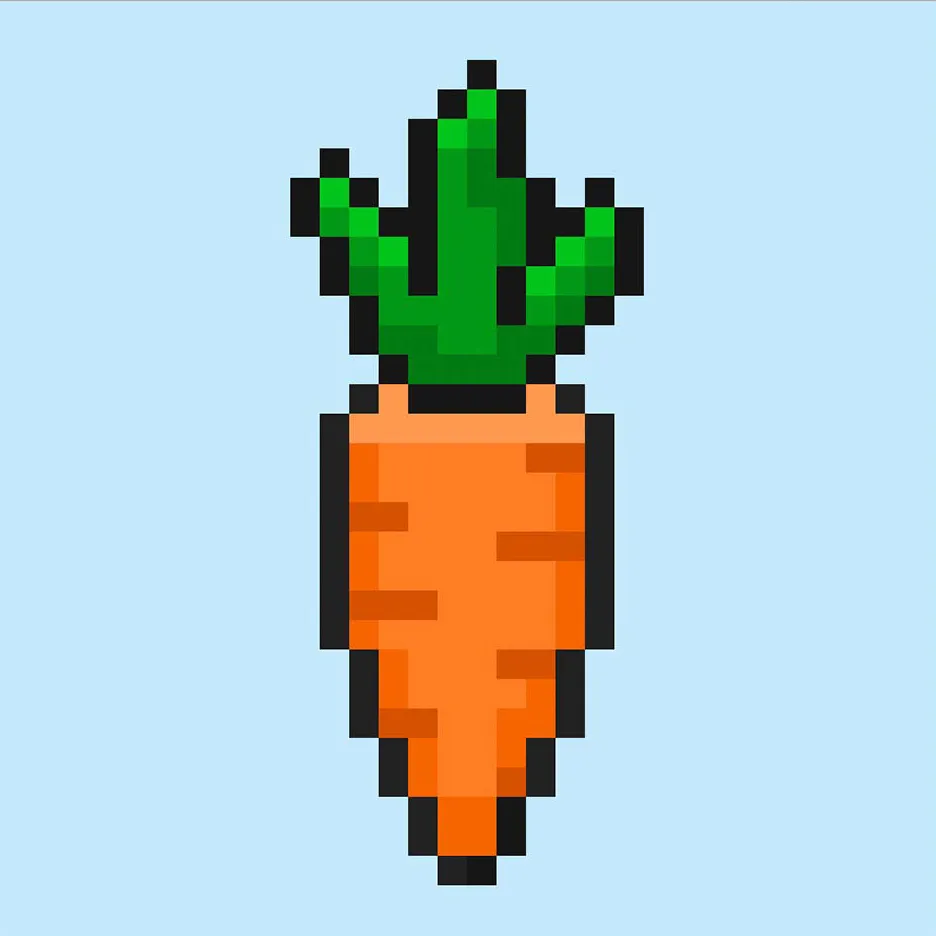
Que faire ensuite ?
Félicitations ! Vous savez maintenant comment créer votre propre carotte en pixel art. Essayez de créer différentes tailles de carottes pour réaliser une scène amusante de nourriture de ferme.
Bonus : Créez une Carotte en Pixel Art 3D
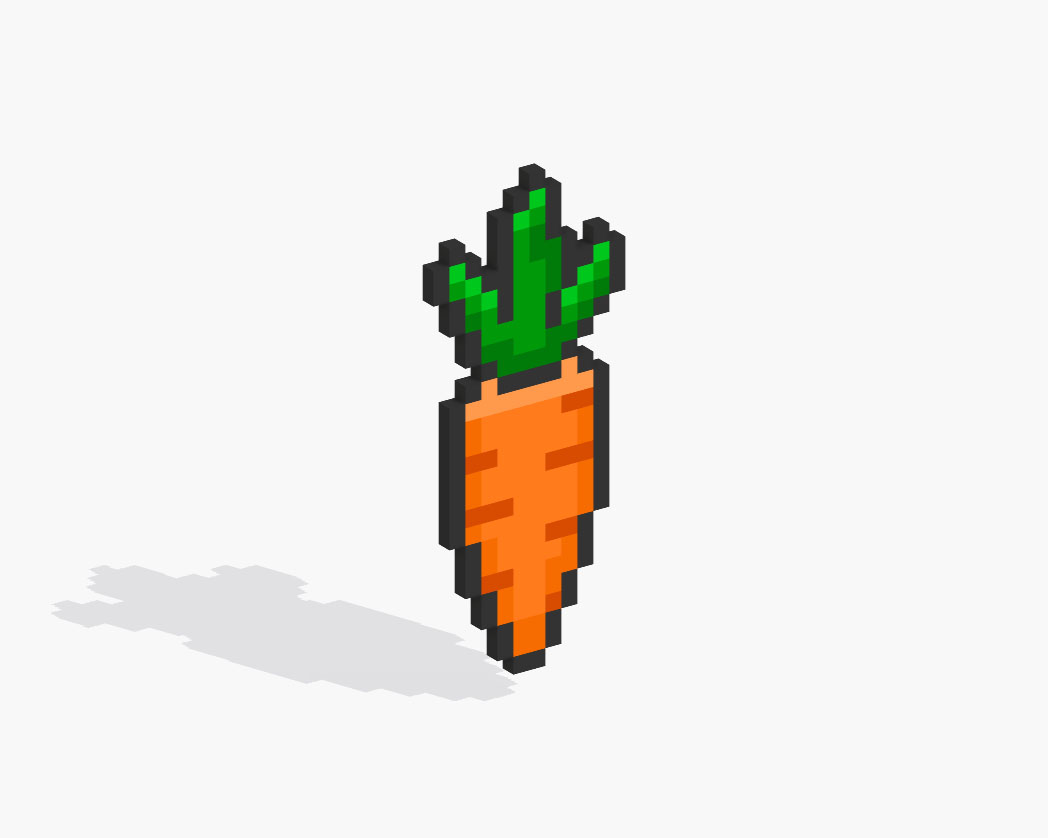
Maintenant que vous avez dessiné votre propre carotte en pixel art, vous pouvez la transformer en 3D avec Mega Voxels. Mega Voxels propose un créateur de Pixel Art 3D qui vous permet de convertir des pixels 2D traditionnels en pixels 3D. Il vous suffit de télécharger l’application Mega Voxels gratuite pour iOS ou Android.
Ensuite, importez l’art pixel que vous venez de créer en utilisant le bouton Ajouter un fichier dans la page Ma galerie. Et voilà ! Mega Voxels transforme automatiquement votre carotte en pixel art 3D.
Vous pouvez maintenant créer des vidéos en rotation de votre carotte en pixel art 3D et même visualiser votre carotte en réalité augmentée !








